La duración de la batería de su iPhone depende de muchos factores diferentes. La forma en que usa su dispositivo afecta en gran medida la duración de la batería de su dispositivo. Los iPhone usan baterías de iones de litio que envejecen químicamente y se vuelven menos potentes.
El propósito de este artículo es enseñarle cómo aprovechar al máximo su batería. Estos consejos ayudarán a que la batería de su iPhone dure más.
Ver también: macOS Catalina: Cómo solucionar el problema de agotamiento de la batería de su MacBook
Cómo hacer que tu iPhone funcione por más tiempo
1. Verifique nuestra configuración de batería: en su iPhone, vaya a Configuración> Batería. Esta pantalla le permitirá ver una lista de los que han usado la mayor cantidad de energía de la batería. Esto le permitirá verificar el uso de la batería aplicación por aplicación. Revise esta lista. Si una aplicación usa demasiada energía, es posible que desee eliminarla, especialmente si no la necesita. Esta pantalla también tendrá algunas recomendaciones personalizadas para usted que puede seguir.
2. Verifique el estado de su batería. Su iPhone incluye configuraciones de estado de la batería. Vaya a Configuración> Batería> Estado de la batería:
Capacidad máxima: este porcentaje indica el estado de la batería. Esto muestra, en porcentajes, cuánto puede contener su batería actualmente en relación con cuando su teléfono era nuevo. Según Apple, su teléfono está diseñado para retener hasta el 80% de su capacidad a 500 ciclos de carga y esto es aproximadamente dos años. Un ciclo de carga ocurre cuando usa toda la energía de la batería. Si este número es inferior al 79 por ciento, la salud de la batería se degrada significativamente. Compatibilidad de rendimiento máximo: es posible que vea uno de los dos mensajes diferentes aquí: Su batería está soportando actualmente el rendimiento máximo normal: Esto significa que todo es normal. Esto es lo que quieres. Este iPhone ha experimentado un apagado inesperado porque la batería no pudo entregar la potencia máxima necesaria. Se ha aplicado la gestión del rendimiento para ayudar a evitar que esto vuelva a suceder. Desactivar…: esto indica problemas. Con iOS 13, Apple introdujo una nueva función llamada “Carga de batería optimizada”. Esta función le permite optimizar y extender la duración de la batería de su iPhone. Esta característica está habilitada por defecto. No apagues esto. Puede acceder a esta configuración yendo a Configuración> Batería> Estado de la batería. Esta función ayudará a extender la duración total de la batería de su iPhone.
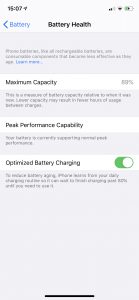
Si desea verificar el estado de la batería de su Mac, consulte este artículo.
3. Actualice su iPhone a la última versión del software iOS. Puede actualizar fácilmente el software iOS en su iPhone. Vaya a Configuración> General> Actualización de software. Y si hay una actualización disponible, simplemente toque Descargar e instalar.
4. Wi-Fi y Bluetooth. Apáguelos cuando no los utilice. Puede deshabilitarlos y habilitarlos fácilmente usando el Centro de control en su iPhone. Desliza el dedo hacia arriba desde la parte inferior de la pantalla para revelar esta pantalla. También puede habilitarlos o deshabilitarlos yendo al menú Configuración.
5. ¿Cómo estás cargando tu dispositivo? Es posible que desee cambiar algunos de sus hábitos de carga. Intente seguir los pasos a continuación:
Trate de evitar descargar completamente la batería. Cuando su teléfono alcance cerca del 20 por ciento, es hora de cargarlo. Cuando sea posible, no deje que su teléfono se quede por debajo del 20 por ciento. Es mejor mantener la batería de su iPhone entre un 40 y un 80 por ciento cargada en todo momento. Utilice el cargador y el cable que vienen con su dispositivo. Si esto no es posible, utilice cables y cargadores certificados. No utilice productos de imitación no certificados para cargar su dispositivo.
6. Reducir el brillo de la pantalla. Esto le ayudará a ahorrar batería. Puede abrir el Centro de control para hacerlo. También puede hacer esto yendo a Configuración> Pantalla y brillo. Aquí puedes cambiar:
Es posible que desee deshabilitar “Levantar para despertar”. Es posible que desee limitar el bloqueo automático a 30 segundos.
Consulte también: ¿Tiene el turno de noche algún efecto sobre la duración de la batería?
También puede habilitar Brillo automático, que debería hacerlo. Si desea hacer esto, toque Configuración> Accesibilidad> Tamaño de pantalla y texto, desplácese hacia abajo, busque Brillo automático y enciéndalo.
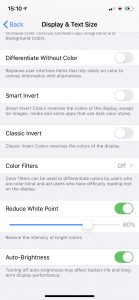
7. No exponga su teléfono al frío y al calor extremos. Por ejemplo, no deje su teléfono en su automóvil durante mucho tiempo en días muy calurosos o fríos. Mantenga su teléfono fresco.
8. Limita la actualización de la aplicación en segundo plano. Muchas aplicaciones se actualizarán en segundo plano cuando no estén en uso. Aunque esto ciertamente puede ser conveniente, también consume la vida útil de la batería. Es posible que desee desactivar esto yendo a Configuración> General> Actualización de la aplicación en segundo plano.
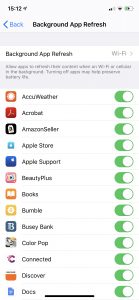
9. Limite los servicios de ubicación. Las aplicaciones que solicitan su ubicación consumen batería. Es posible que desee limitar esto. Vaya a Configuración> Privacidad> Servicios de ubicación. Esta configuración le permitirá controlar cómo y cuándo las aplicaciones acceden a su ubicación.
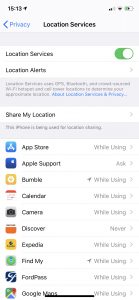
10. Limita las notificaciones. Demasiadas notificaciones agotan la batería. Es posible que desee limitar esto y desactivar las notificaciones para algunas aplicaciones. Vaya a Configuración> Notificaciones y elija qué aplicaciones pueden enviar notificaciones. Desactive las notificaciones de las aplicaciones que no necesita. Es posible que también desee desactivarlos todos.
Consulte también: ¿Icono de batería amarillo? ¿Qué significa eso?
Si tiene problemas con la batería de su Apple Watch, consulte este artículo.

